Creación y gestión de proyectos
Un proyecto en Selenium IDE es el contenedor principal que agrupa todos los tests relacionados con una aplicación web específica. Representa una unidad organizativa completa donde se almacenan los casos de prueba, las configuraciones y los recursos necesarios para automatizar las pruebas de una aplicación.
Proceso de creación de proyecto
Un nuevo proyecto puede cargarse desde la pantalla inicial de splash con el botón CREATE PROJECT.
Alternativamente, desde un proyecto abierto puede utilizarse File > New Project para crear otro proyecto nuevo.
Guardado y gestión de archivos
Los proyectos de Selenium IDE se guardan en formato **.side**, que es un archivo JSON que contiene:
- Configuración del proyecto
- Todos los tests creados
- Test suites definidas
- Variables y configuraciones personalizadas
Proceso de guardado:
1. File > Save Project As...
2. Seleccionar ubicación en el sistema de archivos
3. El archivo se guarda con extensión .side
Este formato permite compartir proyectos completos entre miembros del equipo, facilitando la colaboración y el mantenimiento distribuido de las pruebas automatizadas.
Organización de múltiples proyectos
Para equipos que manejan múltiples aplicaciones, se recomienda crear proyectos separados para cada aplicación principal:
- Proyecto por aplicación: Cada aplicación web tiene su propio proyecto
- Nomenclatura consistente: Usar nombres descriptivos y coherentes
- Separación por funcionalidad: En aplicaciones complejas, considerar proyectos separados por módulos principales
Esta organización facilita el mantenimiento y permite que diferentes miembros del equipo trabajen en proyectos específicos sin interferencias.
Test suites y organización de tests
Una test suite en Selenium IDE es una agrupación lógica de tests relacionados que permite ejecutar múltiples casos de prueba de forma coordinada. Las suites actúan como contenedores organizativos que facilitan la gestión y ejecución de tests según funcionalidades, módulos o flujos específicos de una aplicación.
Concepto de Default Suite
Al crear cualquier proyecto nuevo, Selenium IDE genera automáticamente una "Default Suite" (llamada New Suite) que contiene el primer test grabado. Esta suite inicial proporciona un punto de partida inmediato para la organización, aunque posteriormente es recomendable crear suites más específicas según las necesidades del proyecto.
La Default Suite sirve como contenedor temporal, pero una organización profesional requiere suites temáticas que reflejen la estructura funcional de la aplicación bajo prueba.
Creación de nuevas test suites
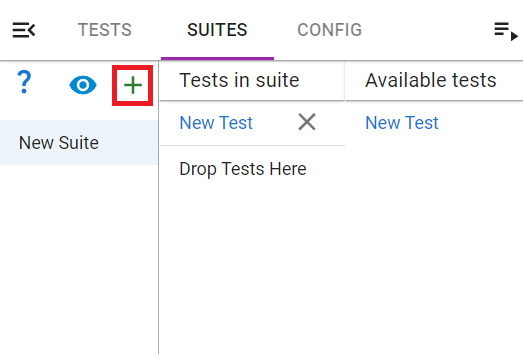
Proceso de creación paso a paso:
1. Acceder al panel de Test Suites: En el panel lateral izquierdo, usar la pestaña "Suites"
2. Crear nueva suite: Hacer clic en el símbolo "+" verde ubicado a la izquierda
3. Asignar nombre descriptivo: Proporcionar un nombre que refleje la funcionalidad o módulo que agrupa
4. Confirmar creación: Hacer clic en el botón "CREATE" para crear la suite vacía
Mejores prácticas de nomenclatura
Una nomenclatura consistente facilita la identificación rápida del propósito de cada suite:
- Por funcionalidad: "LoginUsuarios", "GestionProductos", "ProcesoCompra"
- Por módulo: "AdministracionUsuarios", "InventarioTienda", "SistemaFacturacion"
- Por flujo: "RegistroCompleto", "CompraFinalizacion", "RecuperacionPassword"
Ejemplos de buena nomenclatura:
✓ LoginYAutenticacion
✓ FormulariosContacto
✓ CarritoCompras
✓ PanelAdministracion
Ejemplos a evitar:
✗ Test1, Test2, Test3
✗ Pruebas
✗ MisTests
Gestión de tests dentro de suites
Dentro de una suite, aparecerán dos columnas “Tests in suite” y “Available tests”. En la primera aparecen los tests que están actualmente en esta suite, y en la segunda todos los tests que pueden añadirse a la suite.
Para añadir un test a una suite, basta con arrastrar y soltar (drag & drop) el test desde la columna derecha hasta la izquierda.
Para quitar un test de una suite, puede usarse el botón X que tiene al lado.
Organización estructural recomendada
Estructura por capas funcionales:
Una organización profesional debe reflejar la arquitectura de la aplicación:
- Suite de Autenticación: Tests de login, logout, recuperación de password
- Suite de Navegación: Tests de menús, enlaces, breadcrumbs
- Suite de Formularios: Tests de validación, envío, campos obligatorios
- Suite de Transacciones: Tests de procesos de negocio críticos
Esta estructura permite mantenimiento granular y facilita la localización rápida de tests específicos cuando se requieren modificaciones.
Ejecución diferenciada
Ejecución de suites completas:
Selenium IDE permite ejecutar todas las pruebas contenidas en una suite específica de forma secuencial. Esta funcionalidad es especialmente útil para:
- Regression testing: Verificar que funcionalidades completas siguen operando correctamente
- Smoke testing: Ejecutar tests críticos antes de despliegues
- Feature testing: Probar un módulo específico tras modificaciones
Ejecución de tests individuales:
Mantener la capacidad de ejecutar tests específicos es fundamental para:
- Debugging: Aislar problemas en casos de prueba específicos
- Desarrollo iterativo: Probar únicamente las funcionalidades modificadas
- Validación puntual: Verificar correcciones específicas
Estrategias de agrupación avanzadas
Agrupación por criticidad:
- Suite Critical: Tests que verifican funcionalidades esenciales del negocio
- Suite Medium: Tests de funcionalidades importantes pero no críticas
- Suite Low: Tests de funcionalidades complementarias
Agrupación por dependencias:
- Suite Setup: Tests que preparan datos o configuraciones necesarias
- Suite Core: Tests principales que dependen de configuraciones previas
- Suite Cleanup: Tests que limpian datos o restauran estados iniciales
Esta organización permite ejecución estratégica según las necesidades específicas de cada ciclo de testing, optimizando el tiempo de ejecución y mejorando la eficiencia del proceso de calidad.
Gestión de suites
Renombrado y eliminación:
Las suites creadas pueden modificarse posteriormente según evolucionen los requisitos del proyecto:
- Renombrado: Haciendo doble click sobre la suite
- Exportar suite: Accesible a través de las opciones contextuales de cada suite (click derecho)
- Eliminación: Disponible en el mismo menú contextual
Esta flexibilidad permite adaptación continua de la organización conforme el proyecto crezca en complejidad y número de tests.
Fuentes y referencias
Documentación oficial y recursos externos para profundizar en Selenium
Documentación oficial de Selenium
Alan Sastre
Ingeniero de Software y formador, CEO en CertiDevs
Ingeniero de software especializado en Full Stack y en Inteligencia Artificial. Como CEO de CertiDevs, Selenium es una de sus áreas de expertise. Con más de 15 años programando, 6K seguidores en LinkedIn y experiencia como formador, Alan se dedica a crear contenido educativo de calidad para desarrolladores de todos los niveles.
Más tutoriales de Selenium
Explora más contenido relacionado con Selenium y continúa aprendiendo con nuestros tutoriales gratuitos.
Aprendizajes de esta lección
- Comprender qué es un proyecto en Selenium IDE y cómo crearlo.
- Configurar correctamente la Base URL y modificar configuraciones del proyecto.
- Gestionar archivos de proyectos y entender el formato .side.
- Organizar y crear test suites para agrupar y ejecutar tests de forma eficiente.
- Aplicar buenas prácticas en la nomenclatura y estructuración de proyectos y suites.